发布时间:2024-06-21 09:04编辑:91下载站阅读:1次我要评论(0)
美图秀秀是一款非常不错的美图软件,可以在美图秀秀中进行美发、美妆以及P图等操作,当你想要将图片上的人物的口红进行调整成其他颜色或者是将颜色进行变淡一点,那么我们就可以在美图秀秀中找到其中的人像美容功能,将其点击打开之后,就可以在页面上找到美妆功能,我们就可以进行口红的添加了,之后你可以自定义的调整一下口红的颜色的浓淡,下方是关于如何使用手机美图秀秀调整口红的颜色的具体操作方法,如果你需要的情况下可以看看方法教程,希望小编的方法教程对大家有所帮助。

1.首先,我们需要进入到美图秀秀的设置窗口中,我们将其中的【人像美容】这个选项进行点击打开。
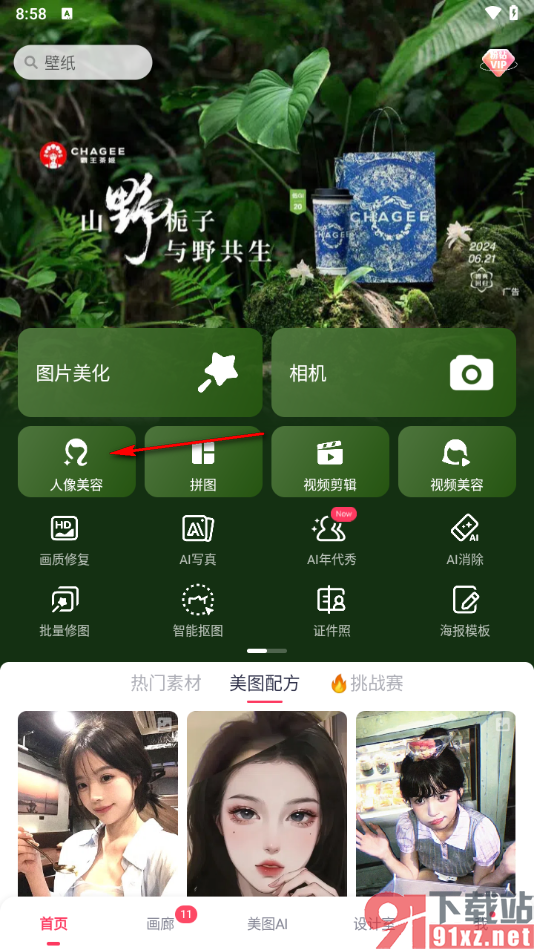
2.之后,我们将其中的图片添加进来,再在底部的位置将【美妆】选项进行点击。

3.接着,我们就可以进入到设置窗口中,选择自己喜欢的一种口红颜色进行设置了。
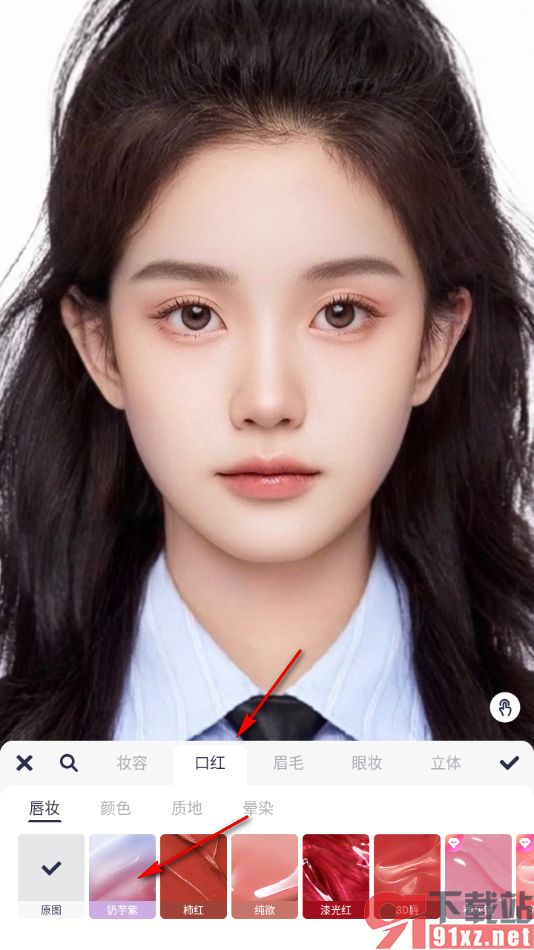
4.选择好口红之后,你可以拉动滑动条进行调整口红的浓淡,之后点击旁边的√按钮即可保存。
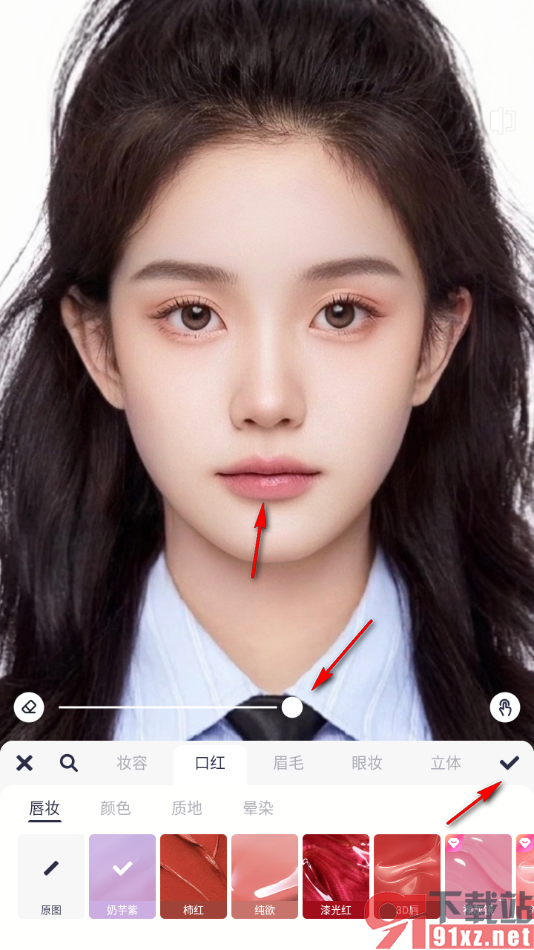
5.接着,我们就可以将设置好的图片点击右上角的【保存】按钮进行保存操作了。

以上就是关于如何使用手机美图秀秀调整口红颜色的具体操作方法,如果你想要将自己喜欢的图片上的人物的口红进行调整成自己喜欢的颜色,那么我们就可以按照上述的教程进行设置一下即可,感兴趣的话可以试试哦。